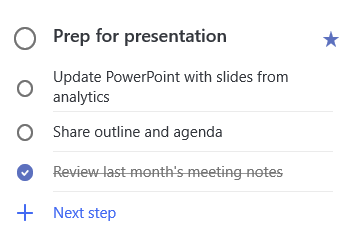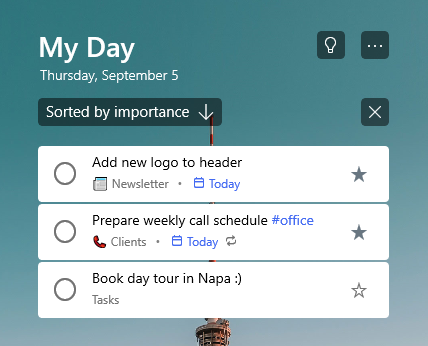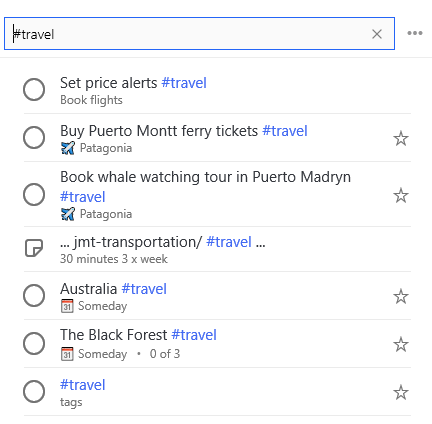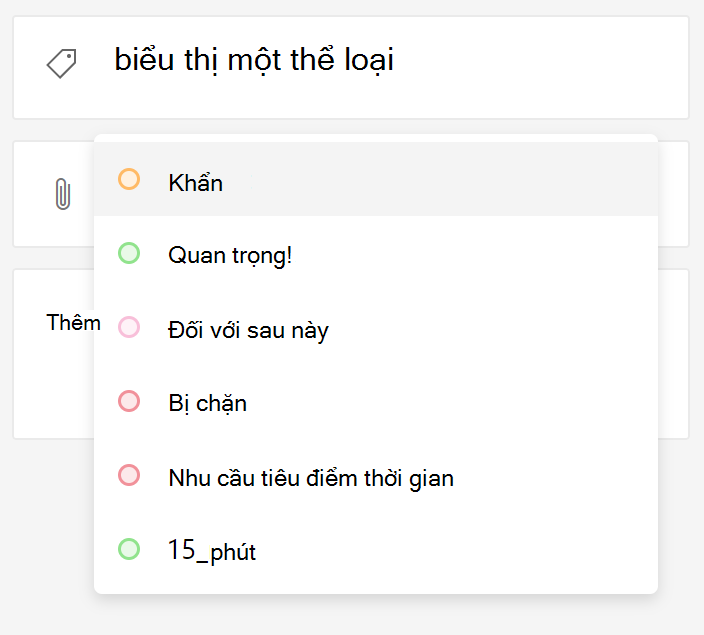Thêm các bước, tầm quan trọng, ghi chú, thẻ và thể loại vào nhiệm vụ của bạn
Áp dụng cho
Giúp nhiệm vụ của bạn dễ theo dõi hơn bằng cách thêm các bước, tầm quan trọng, ghi chú, thẻ và thể loại vào đó.
Sử dụng các bước để chia nhỏ các tác vụ lớn hơn thành các phần nhỏ hơn, hữu dụng hơn.
Để thêm một bước:
-
Bấm hoặc nhấn vào tác vụ để mở dạng xem chi tiết, chọn + Thêm bước, rồi bắt đầu nhập bước tiếp theo.
-
Khi bạn đã hoàn tất, hãy chọn Bấm chuộttrên bàn phím để lưu và đóng.
Để giúp bạn làm việc đúng tiến độ, một bộ đếm bên dưới tên của từng tác vụ sẽ hiển thị tổng số bước mà tác vụ chứa và số bước đã được hoàn thành cho đến nay.
Thêm mức ưu tiên cho nhiệm vụ của bạn bằng cách gắn dấu sao cho các nhiệm vụ quan trọng của bạn trong từng danh sách. Sau khi gắn dấu sao, bạn có thể xem tất cả các tác vụ được ưu tiên trong danh sách thông minh quan trọng. Bạn cũng có thể sắp xếp từng danh sách theo mức độ quan trọng để các nhiệm vụ được đánh dấu sao tự động di chuyển lên đầu danh sách.
Nếu bạn có bất kỳ thông tin bổ sung nào mà bạn muốn thêm vào nhiệm vụ của mình, bạn có thể Thêm ghi chú. Chọn tác vụ để mở dạng xem chi tiết và nhấn hoặc bấm vào bên trong ghi chú để chọn. Sau khi chọn, bạn có thể nhập thêm bất kỳ thông tin nào. Khi bạn đã hoàn tất, hãy chọn Lưu hoặc Xong.
Giữ cho nhiệm vụ của bạn được sắp xếp khoa học trên các danh sách khác nhau bằng cách thêm hashtag (chẳng hạn #work hoặc #school) vào tên nhiệm vụ của bạn. Bạn có thể thêm thẻ khi tạo tác vụ hoặc khi chỉnh sửa chúng.
Bạn có thể nhanh chóng xem tất cả các tác vụ, ghi chú và các bước chia sẻ thẻ bằng cách chọn thẻ đó hoặc tìm kiếm trong thanh tìm kiếm.
Nếu bạn có bất kỳ thông tin bổ sung nào mà bạn muốn thêm vào nhiệm vụ của mình, bạn có thể Thêm ghi chú. Chọn tác vụ để mở dạng xem chi tiết và nhấn hoặc bấm vào bên trong ghi chú để chọn. Sau khi chọn, bạn có thể nhập thêm bất kỳ thông tin nào. Khi bạn đã hoàn tất, hãy chọn Lưu hoặc Xong.
To Do hỗ trợ định dạng văn bản có định dạng để bạn có thể tạo danh sách đánh số hoặc áp dụng định dạng đậm, nghiêng hoặc gạch dưới cho ghi chú của mình.
Phím tắt
|
Để thực hiện điều này |
Nhấn |
|---|---|
|
Áp dụng định dạng đậm cho văn bản |
Ctrl+B |
|
Áp dụng định dạng nghiêng cho văn bản |
Ctrl+I |
|
Áp dụng định dạng gạch dưới cho văn bản |
Ctrl+U |
Tùy chọn này hiện chỉ sẵn dùng trên To Do trên web.
Nếu bạn sử dụng Outlook và muốn sắp xếp các tác vụ của mình, bạn có thể phân loại nhiệm vụ của mình và xem chúng trong danh sách của mình trong To Do. Bạn có thể phân loại nhiệm vụ với cùng một bộ thể loại mà bạn sử dụng trong Outlook.
Để gán một thể loại cho một tác vụ, hãy chọn nhiệm vụ đó, chọn Chọn một thể loại và chọn thể loại mà bạn muốn dùng. Bạn có thể gán nhiều thể loại cho một tác vụ.
Bạn sẽ thấy tất cả các thể loại bạn đã áp dụng cho một tác vụ trong dạng xem danh sách.
Để loại bỏ thể loại, hãy chọn X trên nhãn thể loại hoặc di chuyển con trỏ đến vùng chọn thể loại và xóa thể loại đó.
Bạn có thể tạo các thể loại mới trong Outlook. Tìm hiểu thêm về cách tạo hoặc chỉnh sửa thể loại trong Outlook.
Các nhiệm vụ được tạo từ email bạn đã gắn cờ vào hoặc sau ngày 27 tháng 4 năm 2020 sẽ có các thể loại giống như trong email bạn đã gắn cờ. Các thể loại đó đồng bộ giữa các tác vụ và email, vì vậy bạn chỉ cần sửa đổi một thể loại ở một vị trí để thể loại đó được cập nhật ở vị trí khác.Các nhiệm vụ được tạo từ email bạn đã gắn cờ trước ngày 27 tháng 4 năm 2020 sẽ không cập nhật để hiển thị các thể loại email nguồn của chúng. Bạn có thể cập nhật các danh mục email nguồn của họ bằng cách hủy gắn cờ và phản xạ email nguồn của họ. Nếu bạn gán thể loại mới trong To Do, những thể loại đó sẽ ghi đè lên thể loại cho email được nối kết của tác vụ.